BACK
iPhone iPod iPad
動画ファイルにはさまざまな形式の動画ファイルがあります。 その中にはdatファイルというものもありまして、映画DVDや音楽用CDなどにあるDATファイルであれば映像化音声の可能性が高くなりますが、データをDAt形式で保存したりメールで転送したりするときもあります。 このdatの形式が動画なのかどうかはわかりかねます。 そのようなファイルをスマホで再生する方法を見てみたいと思います。
まずは、datファイルと言うものはデータとして使うときもあれば、動画の映像として使われることもあります。 使用目的はいろいろとあり、そのDATファイルが動画なのかがわからない場合があります。 動画のつもりで再生をしてみて再生が出来なかったからといって、データとは限りません。 スマホではdatファイルは基本的には再生できないようになっているので、この場合は、アプリを使ってdatファイルも再生できるアプリをインストールすれば、直ぐにわかります。 インストールしてから再生をしてみて、再生が出来れば動画ファイルで再生が出来なければデータファイルということになります。 そこで、今回はdatファイルを再生できるアプリをインストールしてから再生してみます。
Google playで「DAT動画再生」で検索をするとdat動画を再生できるアプリの一覧が表示されます。 今回はその中でdat動画を再生できるアプリとして、動画再生さんというアプリをイダウンロードして使ってみたいと思います。 まずは検索した結果の中に動画再生さんというアプリが一覧に表示されるので、 androidスマホにインストールしてからdat動画を再生することが出来ます。 dat動画でも再生が可能で、動画の途中からの再生もできるようになっています。 「動画再生さん」は、スマホのsdカードに入っているdatファイルの一覧を表示してくれるもので、「動画再生さん」をインストールしてsdケー度何もdatファイル一覧が表示されるとその中の見たい動画をタップするだけで再生を開始します。 代製できればdatファイルはデータではなく動画ということがわかります。 こちらのアプリは、一覧をソートすることができます。 タイトルの照準や降順での表示やファイルサイズでの昇順・降順で並び替えをすることが出来ます。 この動画再生ソフトの良いところは、レジューム機能が付いていて、前回再生した続きから再生することも出来ます。 長い動画を再生するときには役に立つ機能が備わっています。
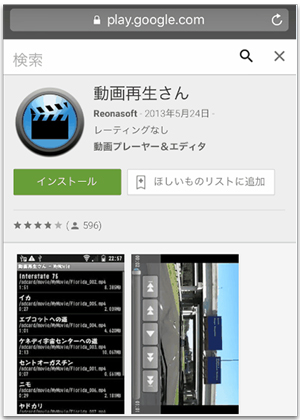
TunesGoを使って、datをandroidにインポートする方法(インポートする場合、mp4に変換するかどうかのポップアップがあります。つまり、アプリをインストールする手間が要らなく、転送が完了したら、標準アプリで再生できます。) それでは、アプリで再生できるかどうかを確認しながら1本づつ再生を行っていくのは面倒なので、一気にdatファイルを見分けてから変換してスマホに入れることが出来るようなソフトがあれば便利です。 そんあ一括確認とスマホへの転送機能を併せ持っているのがTunesGoです。 TunesGoであれば、転送したいスマフォをUSBでパソコンへつないでからTunesGoを起動すると、直ぐに接続絵お行うので、指示に従って設定を行っていくとパソコンとスマホの同期が取れます。 同期が取られると、あとは転送したいdat動画ファイルが一覧に表示されるので、転送したい動画にチェックを入れてから転送を行うと、mp4への変換をするかどうかを聞いてくるので変換をしてから転送を選択することで、datファイルをmp4へ変換をしてからスマホへ転送してくれます。 スマホへ転送が終われば、標準のプレイヤーで再生を行うと再生できれます。
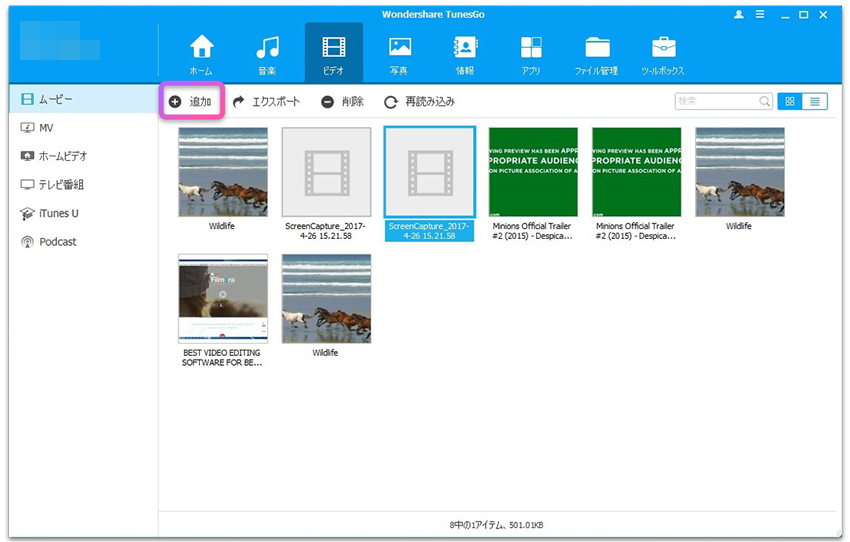
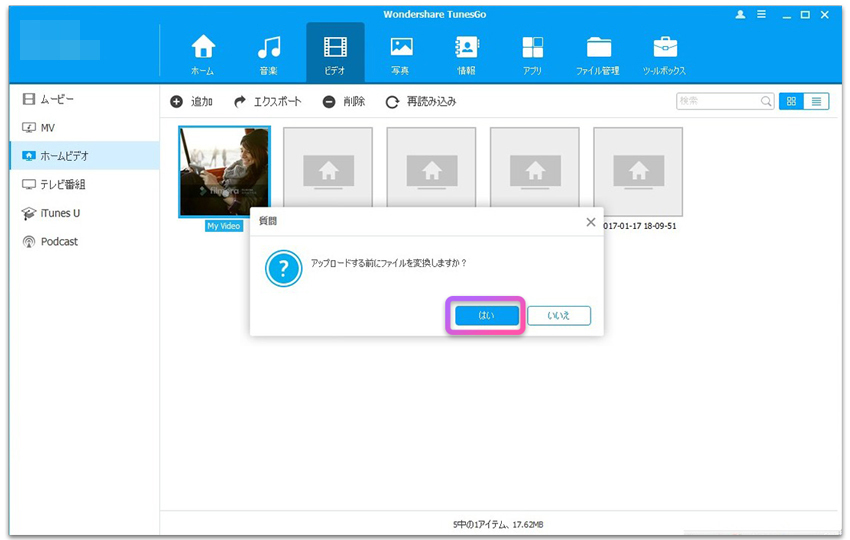


Jun 16,2017 14:57 pm 編集者 小池由貴 カテゴリー Androidデータ管理
フォロー@Wondershare_jp